Ang WordPress ay isang mahusay na nagustuhan at matatag na solusyon upang magdisenyo ng isang website at pamahalaan ang nilalaman nito. Nag-aalok ito ng maraming mga nakamamanghang tampok para sa pagdidisenyo at pamamahala ng website at isa sa mga ito ang mga tema ng WordPress. Ang mga tema ng WordPress ay isang template na may kasamang mga code file, style sheet, at marami pa. Ang mga temang ito ay ginagamit upang magdisenyo ng mga tema ayon sa mga kinakailangan at magbigay ng aesthetic na hitsura sa isang website.
Sa artikulong ito, ilarawan namin ang pamamaraan para sa pag-upload ng isang tema ng WordPress.
Mag-upload ng WordPress Theme
Nag-aalok ang WordPress ng iba't ibang mga tema upang tumugma sa mga pangangailangan ng gumagamit at maaaring i-install ang mga ito nang direkta mula sa dashboard. Ngunit kung minsan, ang mga user ay gustong maglapat ng isang third-party na tema o WordPress na tema na hindi naa-access sa dashboard. Sa ganitong mga sitwasyon, maaaring i-upload ng isa ang tema sa WordPress.
Upang i-upload ang tema sa WordPress, sundin ang ibinigay na mga tagubilin.
Hakbang 1: Mag-download ng Tema sa Zip Format
Una, mag-navigate sa opisyal ng WordPress website at piliin ang tema mula sa listahan ng mga lumabas na tema:
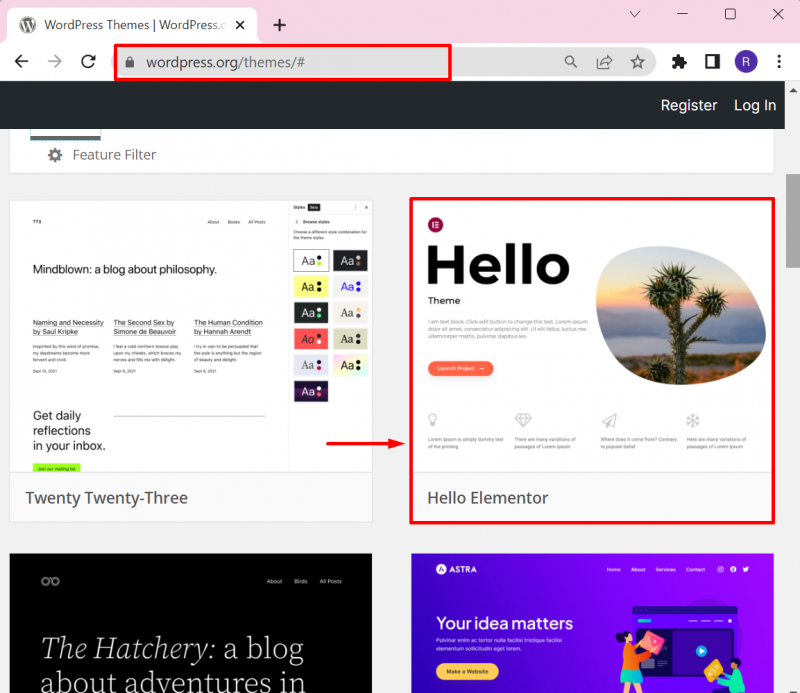
Mag-click sa “ I-download ” button upang i-download ang tema ng WordPress sa “. zip ” format:
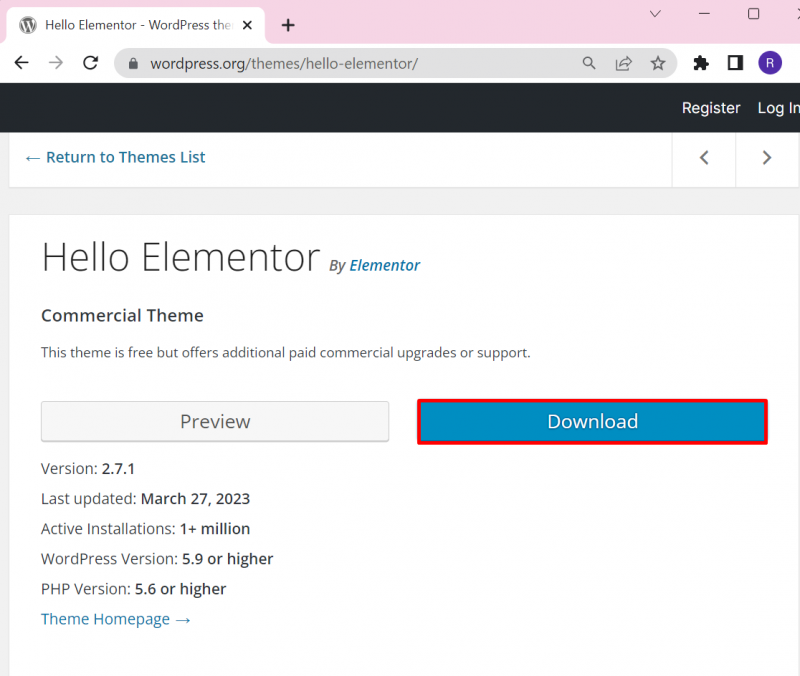
Tandaan : Maaaring mag-download ang mga user ng tema mula sa anumang third-party na pinagmulan ayon sa kanilang pangangailangan.
Ang output sa ibaba ay nagpapakita na matagumpay naming na-download ang tema at inilagay ito sa ' Mga download ” direktoryo:
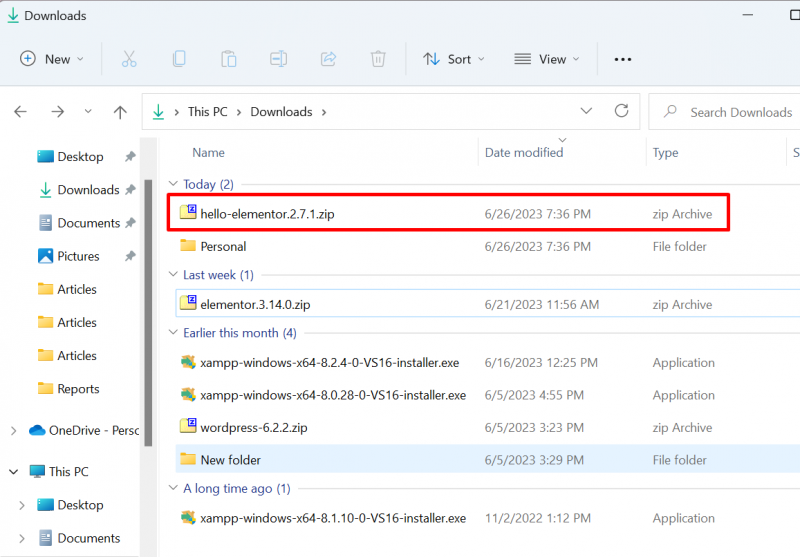
Hakbang 2: Mag-log in sa WordPress
Sa susunod na hakbang, mag-navigate sa URL ng iyong website “ https://localhost/<Website-Name>/wp-login.php ” at mag-log in sa WordPress. Ibigay ang kinakailangang mga kredensyal at pindutin ang ' Mag log in 'button:
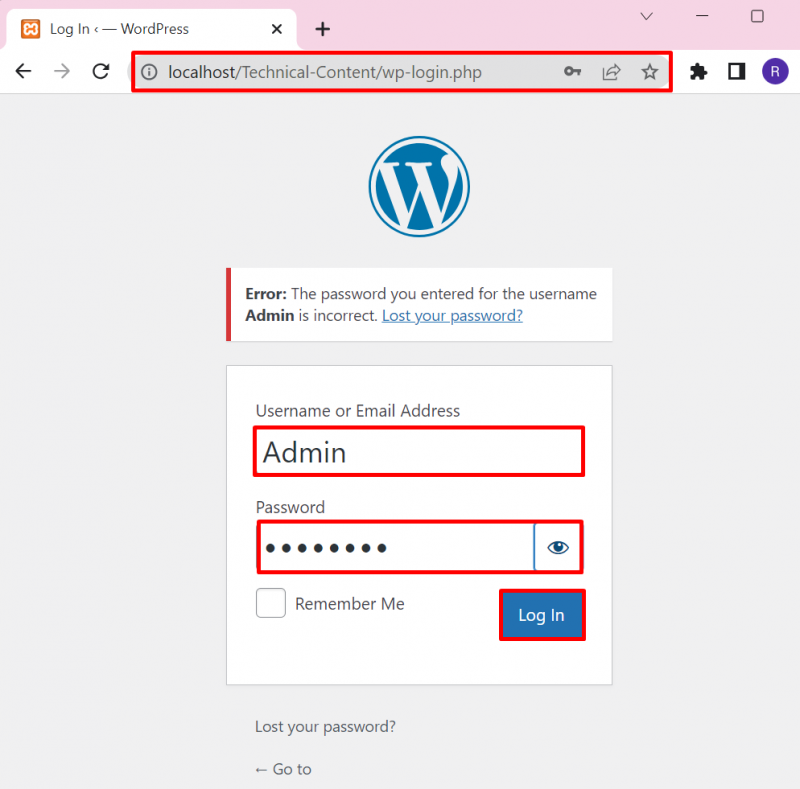
Hakbang 3: Mag-navigate sa Menu ng Hitsura
Sa susunod na hakbang, buksan ang ' Hitsura ” menu at piliin ang “ Mga tema ” opsyon para mag-install o mag-upload ng tema:
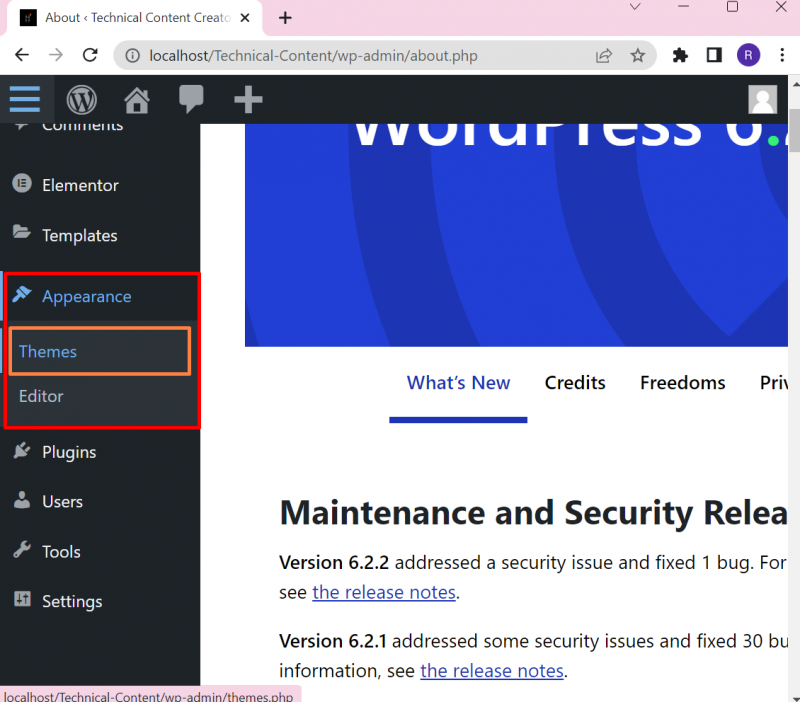
Hakbang 4: Mag-upload ng Tema
Susunod, pindutin ang ' Magdagdag ng bago 'button upang magdagdag ng bagong tema sa ' Mga tema ” listahan:
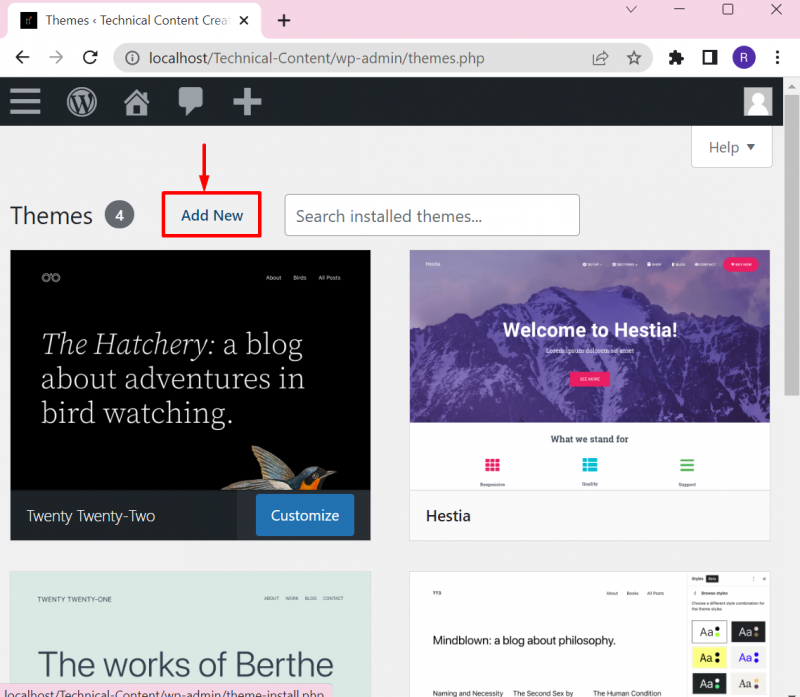
Pagkatapos, pindutin ang ' Mag-upload ng Tema ” button. Pumili ng file sa pamamagitan ng pagpindot sa “ Pumili ng file 'button:
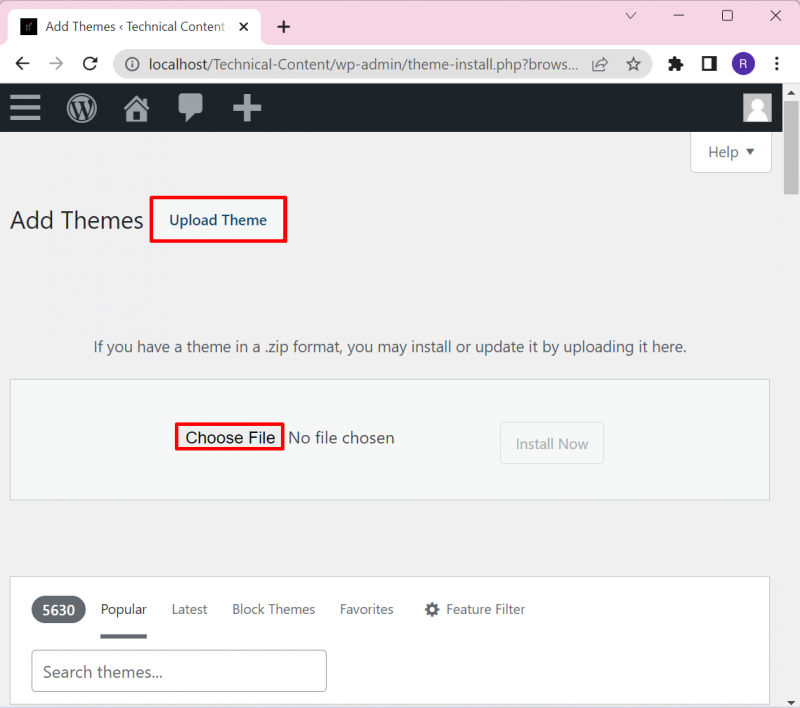
Sa paggawa nito, lilitaw ang File Manager sa screen. Piliin ang file at pindutin ang ' Bukas 'button:
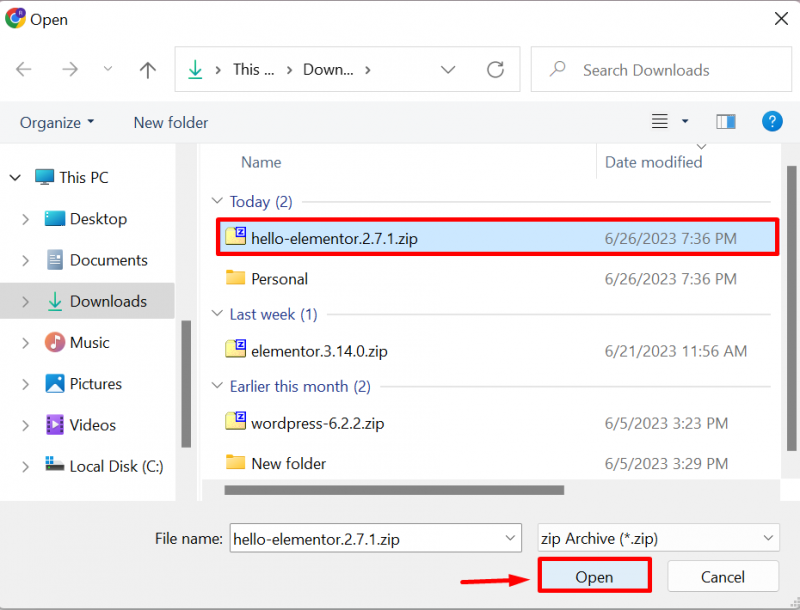
Pagkatapos i-upload ang theme file, pindutin ang “ I-install ” button para mag-install ng tema sa WordPress:
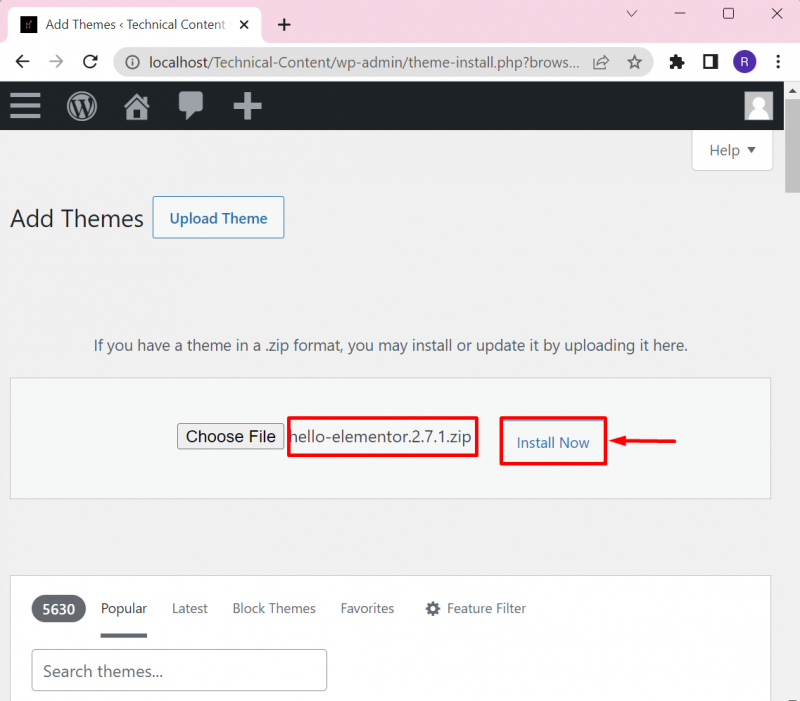
Hakbang 5: I-activate ang isang Tema
Ang resulta sa ibaba ay nagpapakita na matagumpay naming na-install ang tema. Upang maisaaktibo ang tema, pindutin ang ' I-activate 'link:
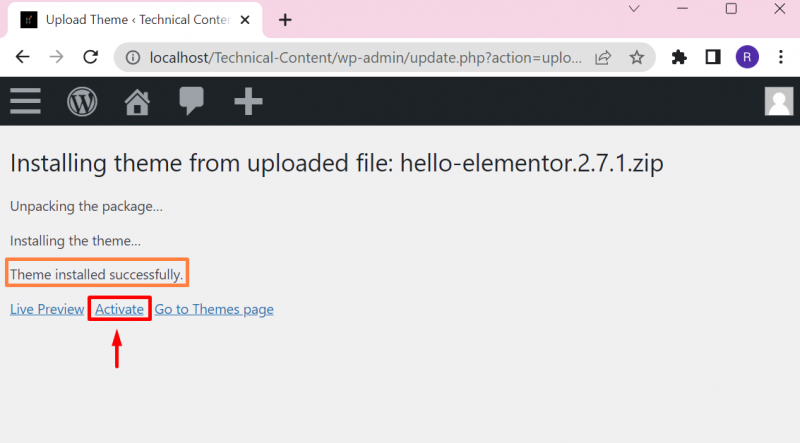
Dito, makikita mong na-install namin ang tema sa ' Mga tema ” menu:
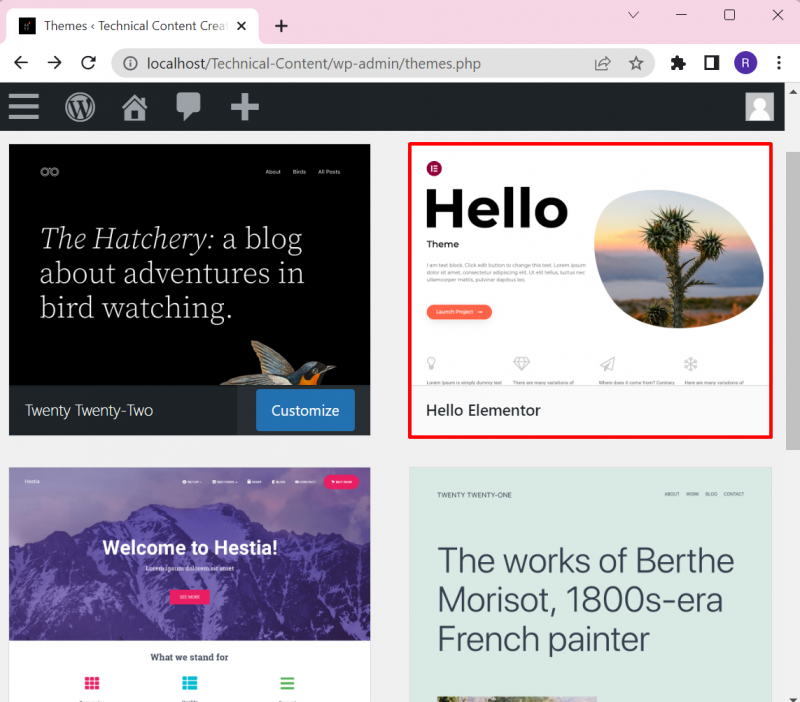
Sinasaklaw namin kung paano mag-upload ng tema sa WordPress.
Konklusyon
Para mag-upload ng WordPress theme, mag-download muna ng tema sa “. zip ” na format mula sa website ng WordPress o anumang third-party na pinagmulan ayon sa iyong mga kagustuhan. Pagkatapos nito, ilunsad ang WordPress dashboard, mag-navigate sa ' Mga tema 'opsyon mula sa' Hitsura ” menu, at pindutin ang “ Magdagdag ng bago ” button. Susunod, pindutin ang ' Mag-upload ng Tema ”, pumili ng file mula sa isang lokal na direktoryo, pagkatapos ay pindutin ang “ I-install ” para i-install ang napiling tema. Ang blog na ito ay nagbigay ng paraan para mag-upload ng tema sa WordPress.